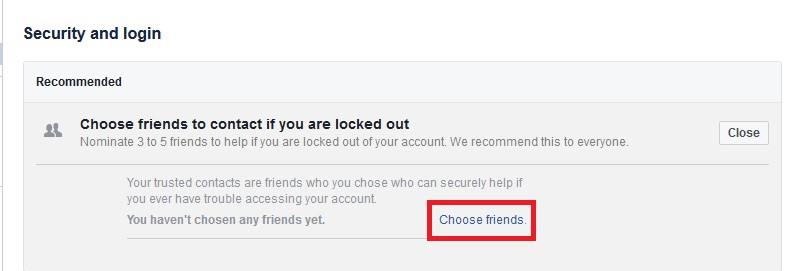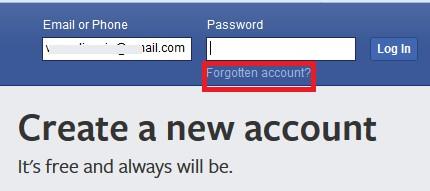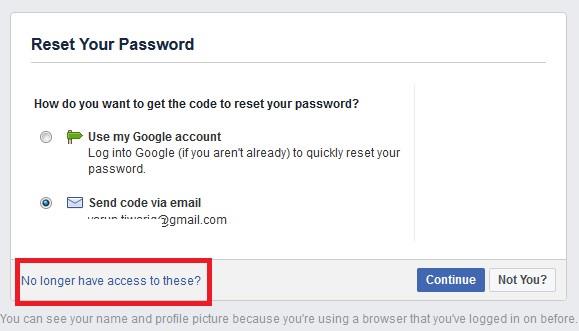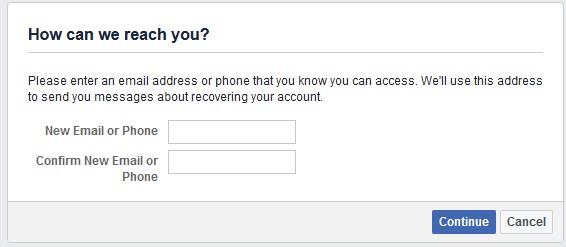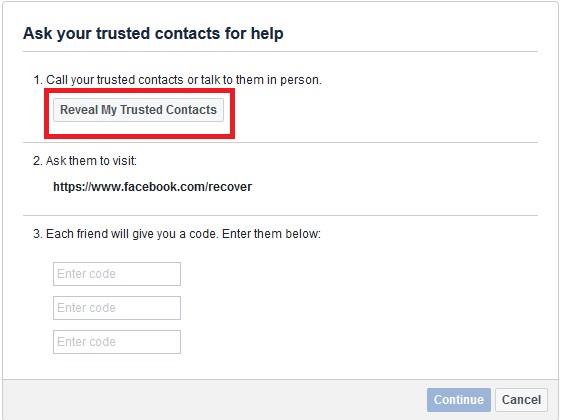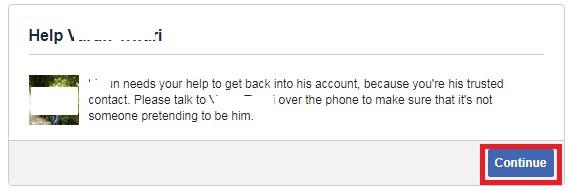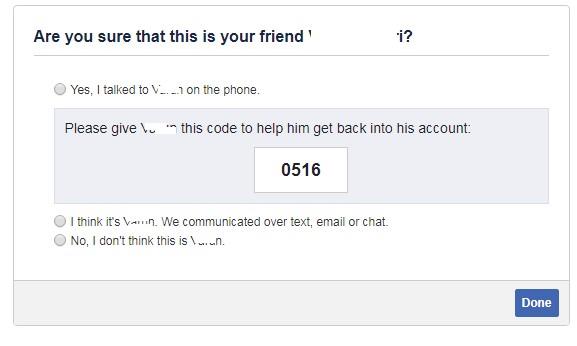Facebook noteikti tic vecajam teicienam, ka draugs, kuram tā vajadzīga, patiešām ir draugs. Tas noteikti ir iemesls, kāpēc viņi ir nodrošinājuši mums iespēju izvēlēties draugus, lai tos iestatītu kā uzticamus kontaktus.
Lai gan tā izklausās kā ērta funkcija, Trusted Contacts var arī palīdzēt mums pierakstīties mūsu Facebook kontā, ja nejauši zaudējat tam piekļuvi. Tātad, bez turpmākas piepūles ātri iemācīsimies pievienot uzticamus kontaktus mūsu Facebook kontam.
Jālasa: Datu taupīšanas režīma iespējošana pakalpojumā Facebook Instagram un Snapchat
- Pierakstieties savā Facebook kontā un noklikšķiniet uz lejupvērstās bultiņas, kas atrodas augšējā labajā stūrī. Tagad nolaižamajā izvēlnē atlasiet opciju Iestatījumi.
- Noklikšķiniet uz opcijas Drošība un pieteikšanās. Tagad noklikšķiniet uz pogas Rediģēt, lai pievienotu savus draugus.

- Noklikšķiniet uz Izvēlēties draugus, lai pievienotu savus draugus kā uzticamus kontaktus.
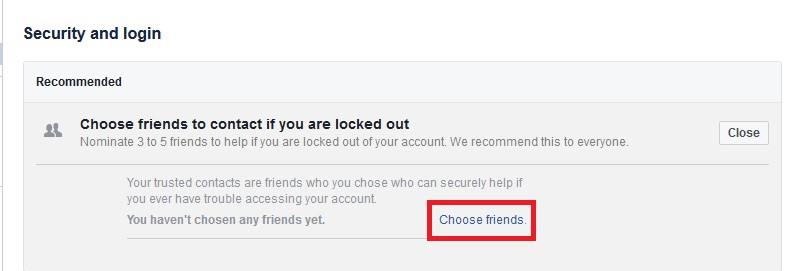
- Tagad jūs saņemsit uzvedni, kas sniegs priekšstatu par uzticamajām kontaktpersonām. Pēc tam noklikšķiniet uz pogas Izvēlēties uzticamos kontaktus.
- Ievadiet to draugu vārdus, kurus vēlaties pievienot kā savu uzticamo kontaktpersonu. Jums jāizvēlas vismaz 3 draugi. Tāpat tiks informēta persona, kuru pievienosit kā uzticamu kontaktpersonu. Noklikšķiniet uz Apstiprināt, lai turpinātu.
- Kad esat pievienojis uzticamās kontaktpersonas, uzticamo kontaktpersonu sarakstā atradīsit viņu vārdus un attēlu. Jebkurā laikā varat noņemt vai rediģēt uzticamās kontaktpersonas.
Jālasa : kā atvienot Facebook kontu no lietotnes
Kā saņemt palīdzību no uzticamās kontaktpersonas
Ja aizmirstat savu Facebook paroli vai kāda xyzzy iemesla dēļ esat bloķēts no jūsu Facebook konta , šīs uzticamās kontaktpersonas palīdzēs jums atgūt piekļuvi kontam.
- Facebook pieteikšanās ekrānā noklikšķiniet uz Aizmirsts konts.
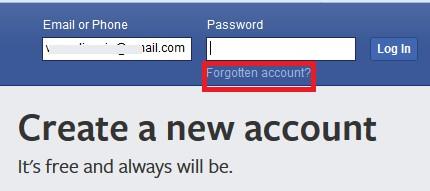
- Kad tiek prasīts, ievadiet konta informāciju, piemēram, e-pastu, tālruņa numuru vai lietotājvārdu, un noklikšķiniet uz Meklēt
- Ir pilnīgi skaidrs, ka uzticamo kontaktu opciju izvēlēsities tikai tad, ja jums nebūs piekļuves savam e-pastam un tālrunim. Tādā gadījumā noklikšķiniet uz “Vairs nevar piekļūt šiem”.
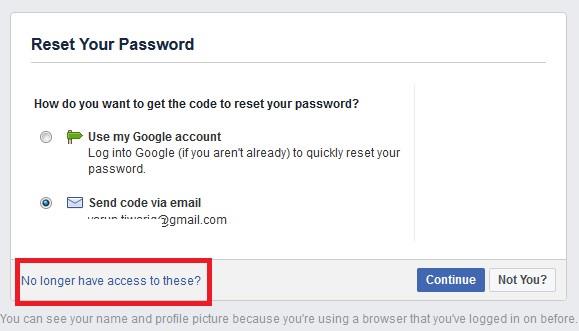
- Tagad ievadiet jauno e-pasta adresi vai tālruni, kuram varat piekļūt, un noklikšķiniet uz Turpināt.
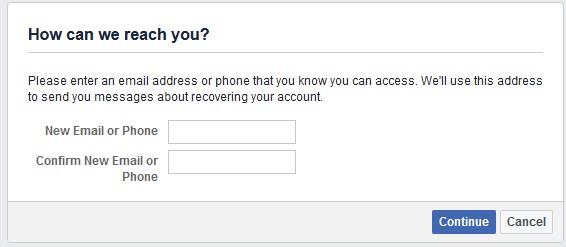
- Tagad jūs iegūsit logu ar URL, kas jums ir jākopīgo ar savu draugu. Tagad noklikšķiniet uz Atklāt manus uzticamos kontaktus.
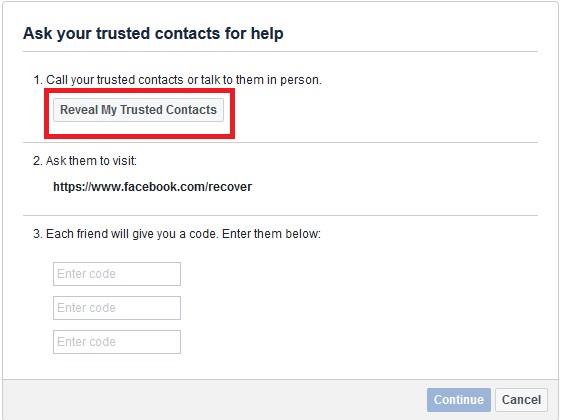
- Ierakstiet tās personas vārdu, kurai esat izvēlējies savu uzticamo kontaktpersonu, un noklikšķiniet uz Apstiprināt.
- Tagad lūdziet savam draugam apmeklēt vietrādi URL http://www.facebook.com/recover un, ja tiek prasīts, pierakstieties viņa kontā. Apmeklējot URL, jūsu draugs saņems ziņojumu, ka jums ir nepieciešama viņa palīdzība, lai atgūtu piekļuvi jūsu kontam. Palūdziet savam draugam noklikšķināt uz Turpināt.
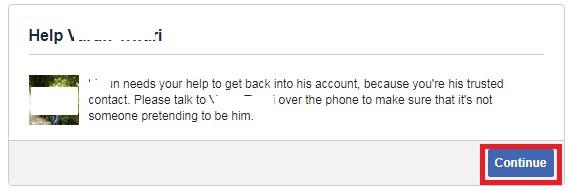
- Tagad, lai izvairītos no krāpnieciskiem mēģinājumiem, jūsu draugam ir jānoklikšķina uz pirmās opcijas, kurā viņš jau ir zvanījis ar jums. Tagad palūdziet viņam noklikšķināt uz Turpināt.
- Jūsu draugs tagad saņems 4 ciparu kodu, kas viņam būs jādalās ar jums.
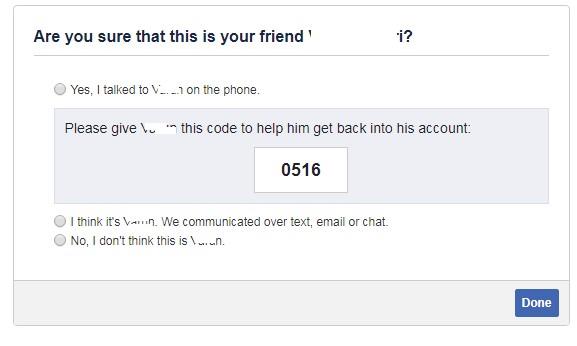
- Atkārtojiet procesu ar citiem draugiem un iegūstiet pārējos divus kodus. Kad esat saņēmis visus 3 kodus, aizpildiet lodziņu Ievadiet kodu un noklikšķiniet uz Turpināt.
Jālasa: Kā apturēt grupas paziņojumus pakalpojumā Facebook
Kad pareizie kodi būs ievadīti, jūs iegūsit iespēju atiestatīt paroli un pieteikties savā Facebook kontā. Tātad, draugi, ja vēl neesat izvēlējušies savus uzticamos kontaktus, izvēlieties tos tūlīt.